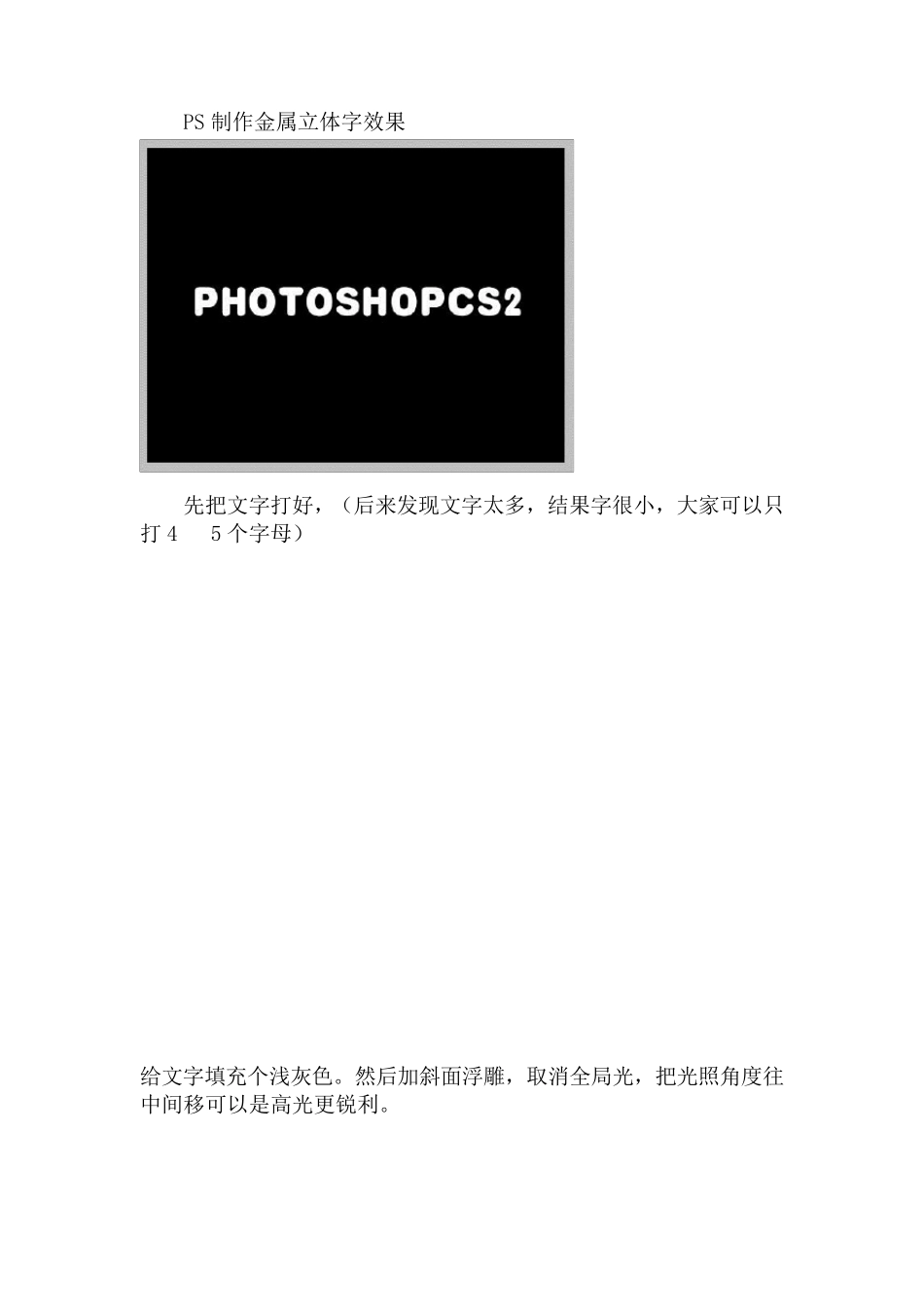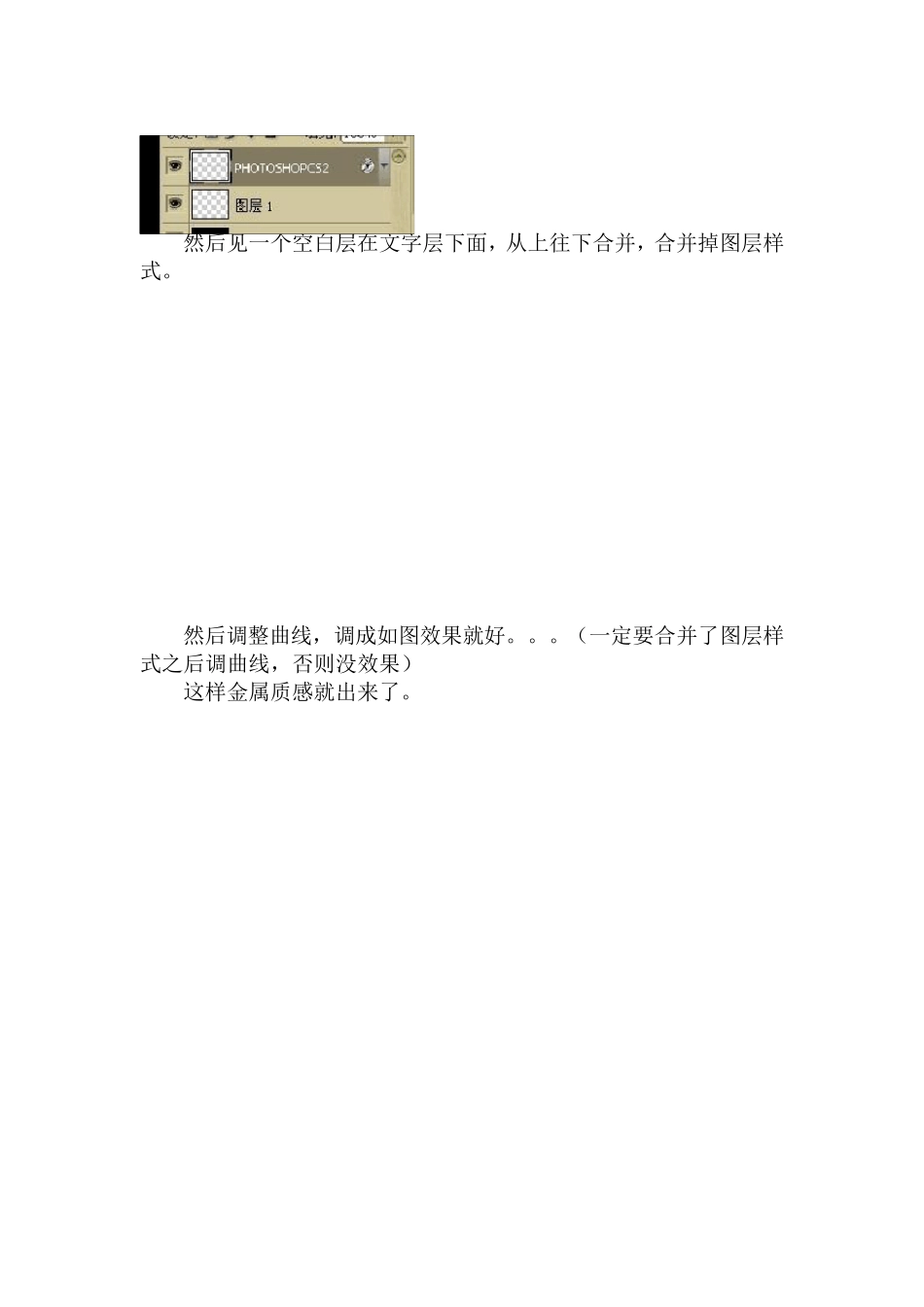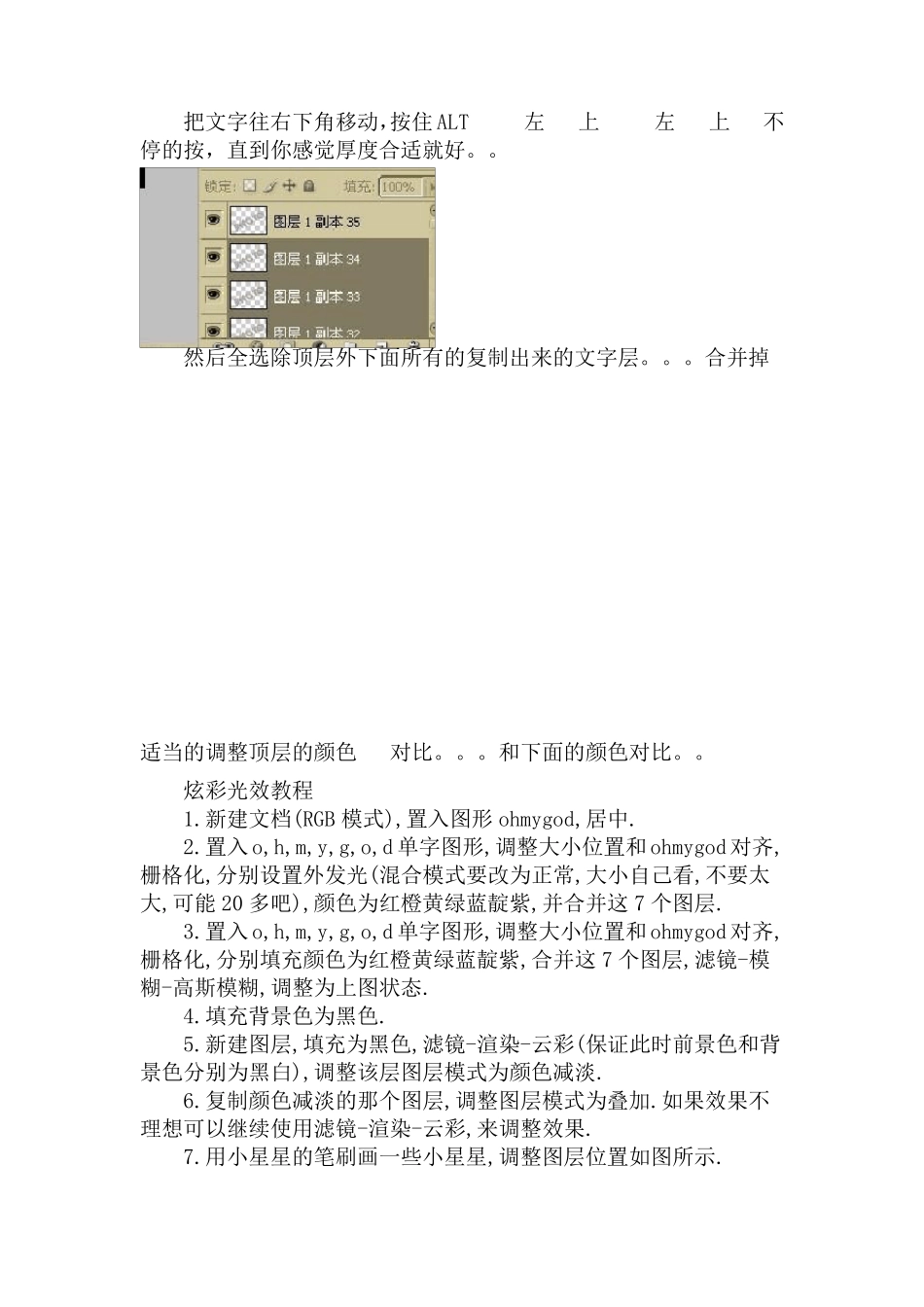PS 制作金属立体字效果 先把文字打好,(后来发现文字太多,结果字很小,大家可以只打4 5 个字母) 给文字填充个浅灰色。然后加斜面浮雕,取消全局光,把光照角度往中间移可以是高光更锐利。 然后见一个空白层在文字层下面,从上往下合并,合并掉图层样式。 然后调整曲线,调成如图效果就好。。。(一定要合并了图层样式之后调曲线,否则没效果) 这样金属质感就出来了。 把文字往右下角移动,按住ALT 左 上 左 上 不停的按,直到你感觉厚度合适就好。。 然后全选除顶层外下面所有的复制出来的文字层。。。合并掉 适当的调整顶层的颜色 对比。。。和下面的颜色对比。。 炫彩光效教程 1.新建文档(RGB 模式),置入图形 ohmygod,居中. 2.置入 o,h,m,y,g,o,d 单字图形,调整大小位置和 ohmygod 对齐,栅格化,分别设置外发光(混合模式要改为正常,大小自己看,不要太大,可能 20 多吧),颜色为红橙黄绿蓝靛紫,并合并这 7 个图层. 3.置入 o,h,m,y,g,o,d 单字图形,调整大小位置和 ohmygod 对齐,栅格化,分别填充颜色为红橙黄绿蓝靛紫,合并这 7 个图层,滤镜-模糊-高斯模糊,调整为上图状态. 4.填充背景色为黑色. 5.新建图层,填充为黑色,滤镜-渲染-云彩(保证此时前景色和背景色分别为黑白),调整该层图层模式为颜色减淡. 6.复制颜色减淡的那个图层,调整图层模式为叠加.如果效果不理想可以继续使用滤镜-渲染-云彩,来调整效果. 7.用小星星的笔刷画一些小星星,调整图层位置如图所示. 8.最终效果.PS:这是本人第一次编写教程,就直接用我这个作品的源文件来做展示了,所以有些步骤没有图片展示,文字解说可能有点不清楚,不过原理很简单,就是利用云彩滤镜的图层模式覆盖彩色的图层形成的效果.有点基础的应该都能看明白.见笑了.应某位昵友要求撰写此教程.本文由【帝王世家】王志欢 (QQ:360549228)原创,转载请保留此信息,多谢合作。 PhotoShop 制作漂亮的折纸文字效果的教程 这是个photoshop 字体教程。也可以说是字体特殊化吧,我们今天是把普通的字体变成立体的叠纸字体。下面让我们开始教程吧,先看下效果图 第一步: 先填充一个背景,颜色为#333333,然后把我们打上字母,自己可以随意,我这里就用了我的域名 PSPSD.COM 的 PSPSD,大家选择字体的时候尽量选择粗矿一点的字体。这样做起来就方便点,也好看些。 如图 1 第二步: 然后填充我们喜欢的颜色,我这里填充是淡蓝(偏青)#00aeb7,橘黄#ff9900,暗红#ba0000...